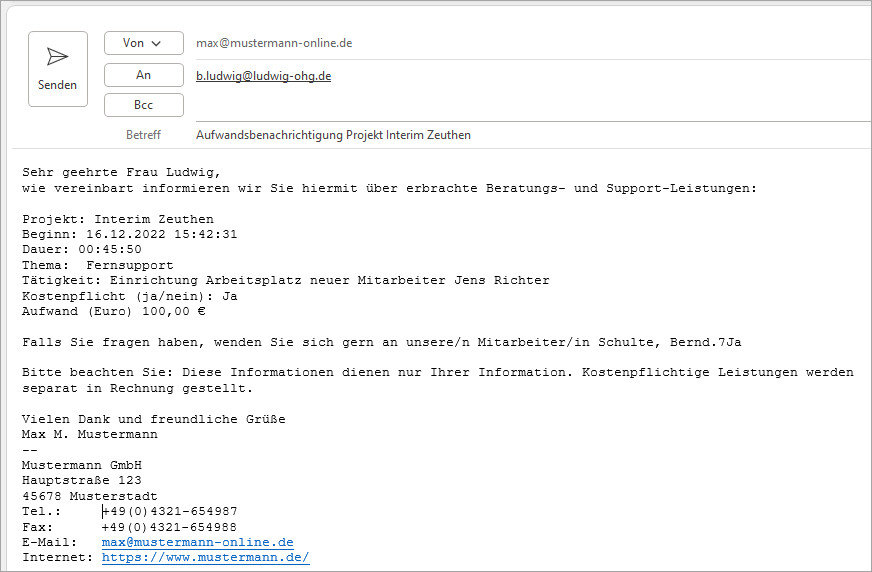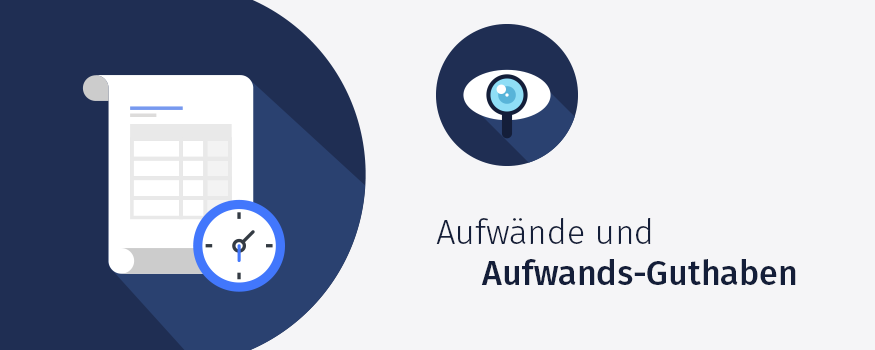
Sauber dokumentierte Einsatzzeiten und differenzierte Leistungsdetails sind die besten Voraussetzungen für schnelle und konfliktfreie Abrechnungen mit Auftraggebern. Mit orgaMAX erfassen Sie Ihren Zeitaufwand im Vorbeigehen. Die dazugehörigen Rechnungen erstellen Sie anschließend ganz einfach per Mausklick.
Sie finden die praktischen elektronischen Stundenzettel im orgaMAX-Bereich „Verkauf > Aufwände“. Dort ...
- ordnen Sie Ihre Zeitaufwände den dazugehörigen Kunden, ausgewählten Projekten und eigenen Mitarbeitern zu,
- erfassen die Dauer des jeweiligen Vorgangs,
- tragen Inhalt und Besonderheiten der erbrachten Leistungen ein und
- legen bei Bedarf den passenden Preis pro Abrechnungseinheit fest.
Nach Abschluss der Arbeiten können Sie Ihren Auftraggeber automatisch via E-Mail über den erfassten Aufwand informieren.
Ob Sie einzelne Leistungen sofort abrechnen oder mehrere Vorgänge (z. B. wöchentlich oder monatlich) gesammelt in Rechnung stellen, bleibt Ihnen überlassen. So oder so: Die Rechnungsstellung ist auf Basis der orgaMAX-Aufwände im Handumdrehen erledigt.
|
Praxistipps:
|
Aufwände erfassen
Nachdem Sie einmalig ein paar Voreinstellungen vorgenommen haben, ist die Aufwandserfassung im betrieblichen Alltag schnell erledigt: Sie ...
- wechseln in den (1) „Verkauf > Aufwände“,
- klicken auf die Schaltfläche (2) „Neu“,
- wählen den Auftraggeber aus Ihrer (3) Kunden- oder Interessenten-Datenbank und
- (4) „Übernehmen“ die Angaben in die Aufwandserfassung:
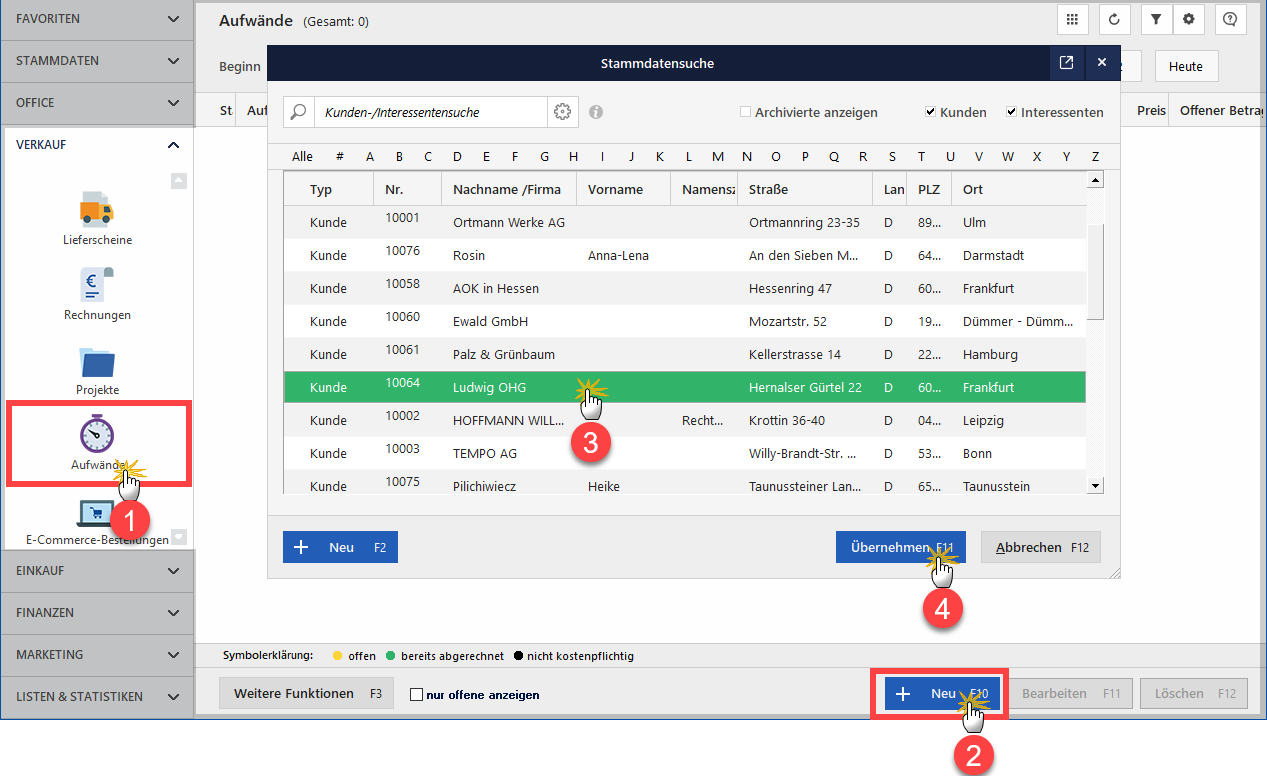
Im Dialogfenster „Aufwand“ tragen Sie anschließend die Eckdaten des Vorgangs ein. Das ist schnell erledigt, weil die meisten Felder bereits auf Basis Ihrer Stammdaten und Aufwands-Voreinstellungen gefüllt sind. Sie brauchen nur noch ...
- die Zeiterfassung zu starten (oder die Dauer manuell einzutragen),
- Angaben zur erbrachten Leistung zu machen (z. B. das „Thema“ und / oder die „Tätigkeit“ einzutragen),
- eventuell fehlende Informationen nachzutragen und
- bei Bedarf manuelle Änderungen an den Voreinstellungen vorzunehmen (z. B. die „Artikel“-Auswahl, den Abrechnungs-„Takt in Sekunden“ oder den „Preis je Einheit“):
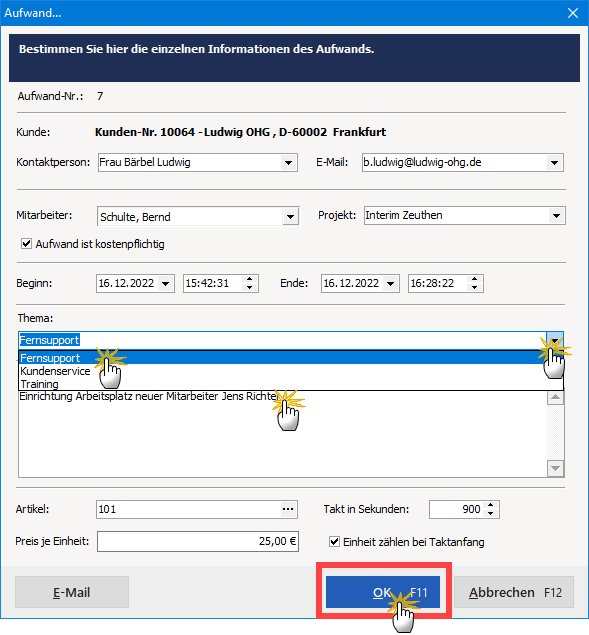
|
Bitte beachten Sie:
|
Aufwände überwachen
Nachdem Sie die Aufwandserfassung mit „OK – F11“ abgeschlossen haben, finden Sie den Vorgang in der Übersichtsliste unter „Verkauf > Vorgänge“ wieder. Die dort gespeicherten Vorgänge können drei verschiedene farbliche Status-Kennzeichnungen tragen:
- gelb: offene Aufwände,
- grün: bereits abgerechnete Aufwände und
- schwarz: nicht kostenpflichtige Aufwände.
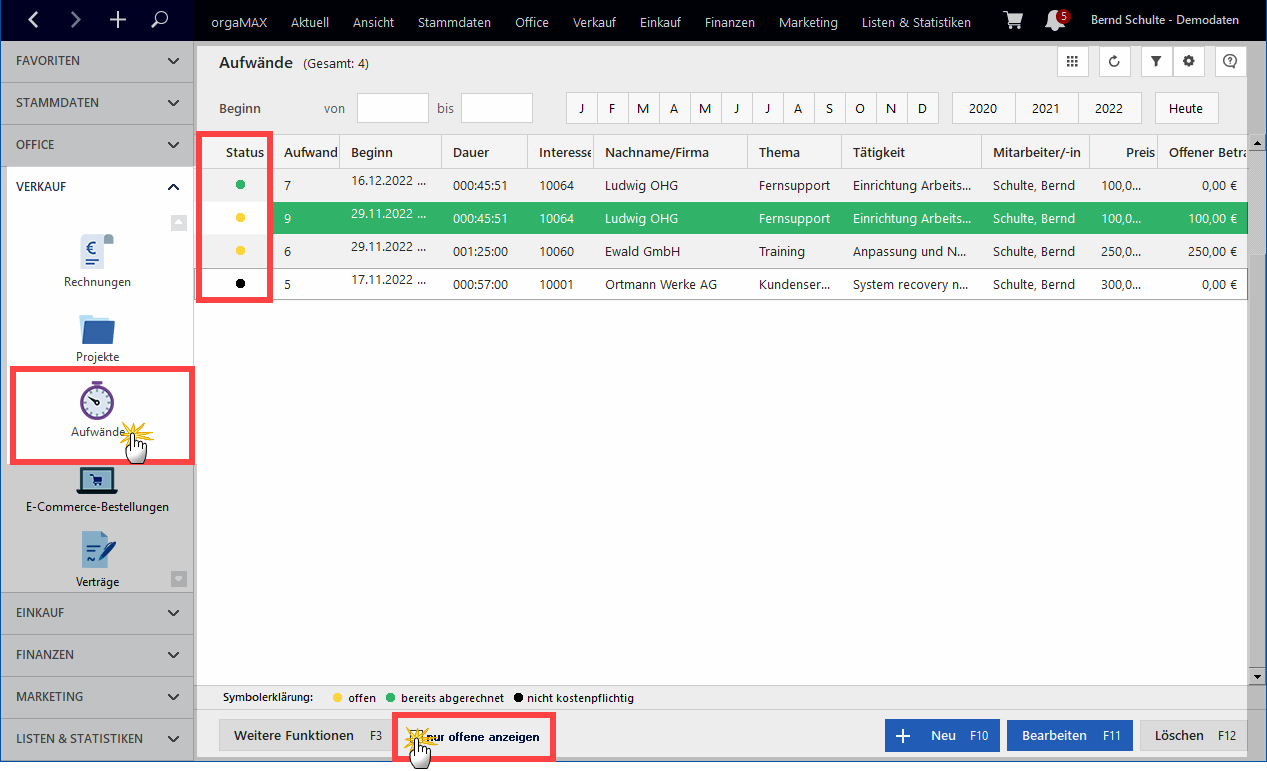
| Praxistipp: Wenn Sie sich bloß die noch nicht abgerechneten Vorgänge anzeigen lassen möchten, aktivieren Sie am unteren Seitenrand die Option „nur offene anzeigen“. |
Aufwände abrechnen
Per Rechtsklick auf einen offenen Aufwand (oder über den Button „Weitere Funktionen – F3“) öffnen Sie ein Kontextmenü, in dem Sie unter anderem verschiedene Abrechnungsfunktionen finden:
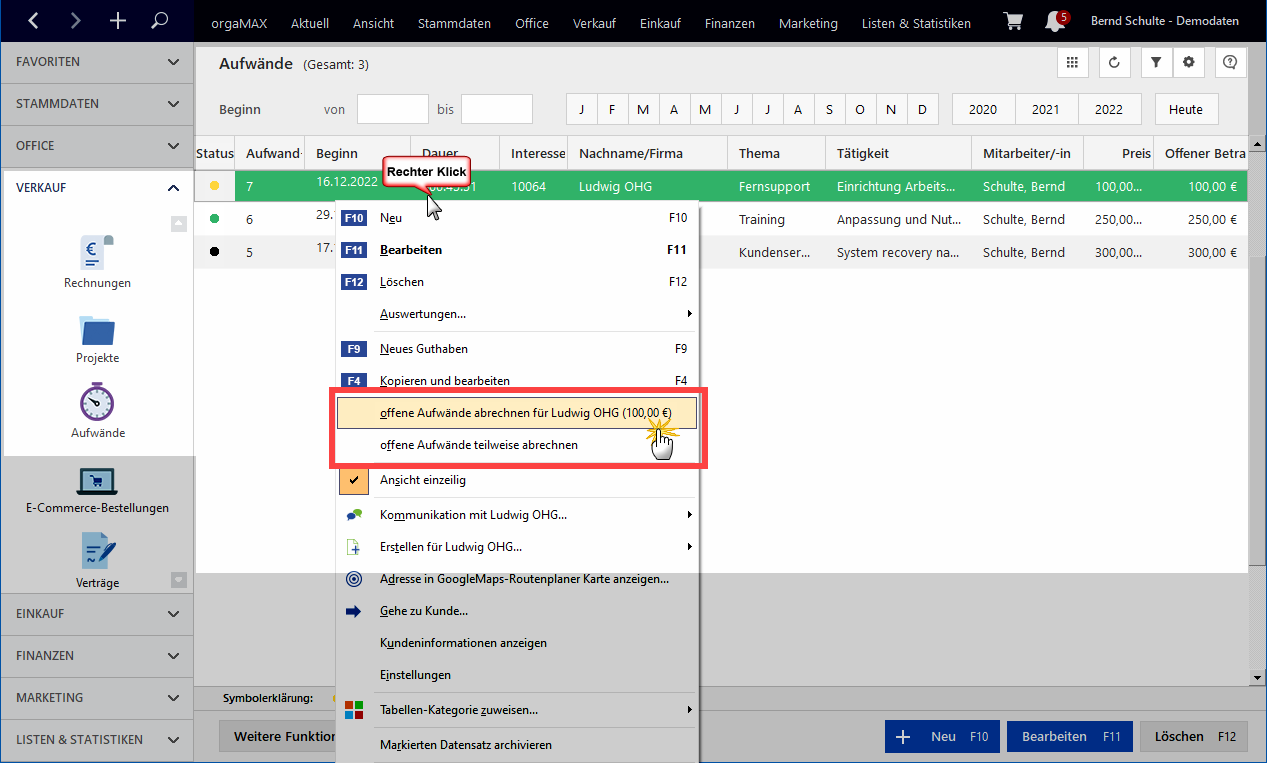
So können Sie wahlweise ...
- eine Rechnung über alle offenen Aufwände eines Kunden schreiben oder
- die offenen Aufwände des Kunden nur teilweise abrechnen.
Auf diese Weise sind Sie völlig flexibel: Entweder Sie erledigen alle offenen Vorgänge in einem Rutsch, oder Sie wählen gezielt nur die Vorgänge aus, die zur Abrechnung anstehen.
Bitte beachten Sie: Wenn Sie sich bei mehreren offenen Aufwands-Positionen eines Kunden für die zweite Möglichkeit entscheiden, öffnet orgaMAX vor der eigentlichen Rechnungserstellung einen separaten Auswahl-Dialog.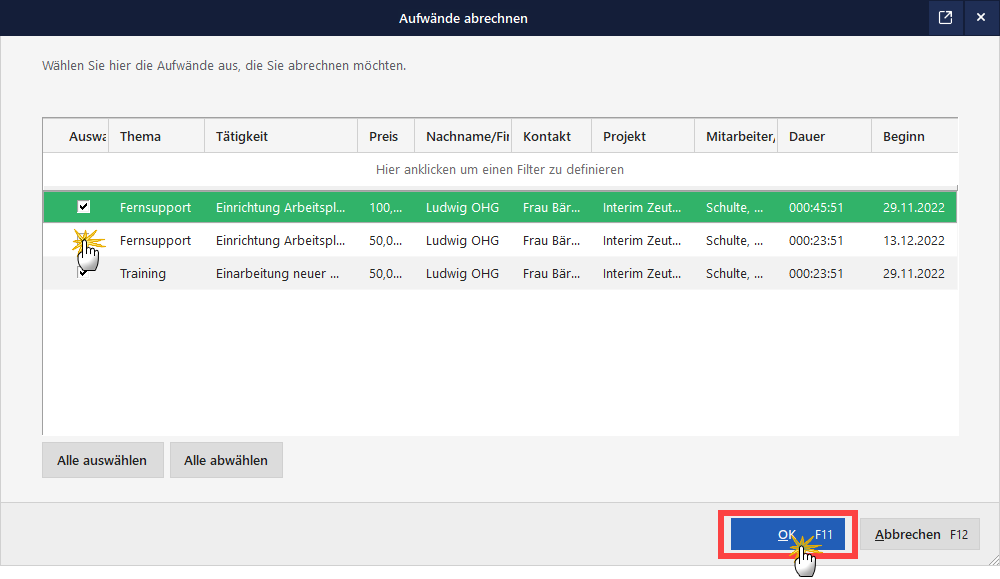 |
Hier wählen Sie die abzurechnenden Vorgänge gezielt aus. Mit „OK – F11“ übernehmen Sie Ihre Auswahl anschließend in die automatisch erstellte Rechnung:
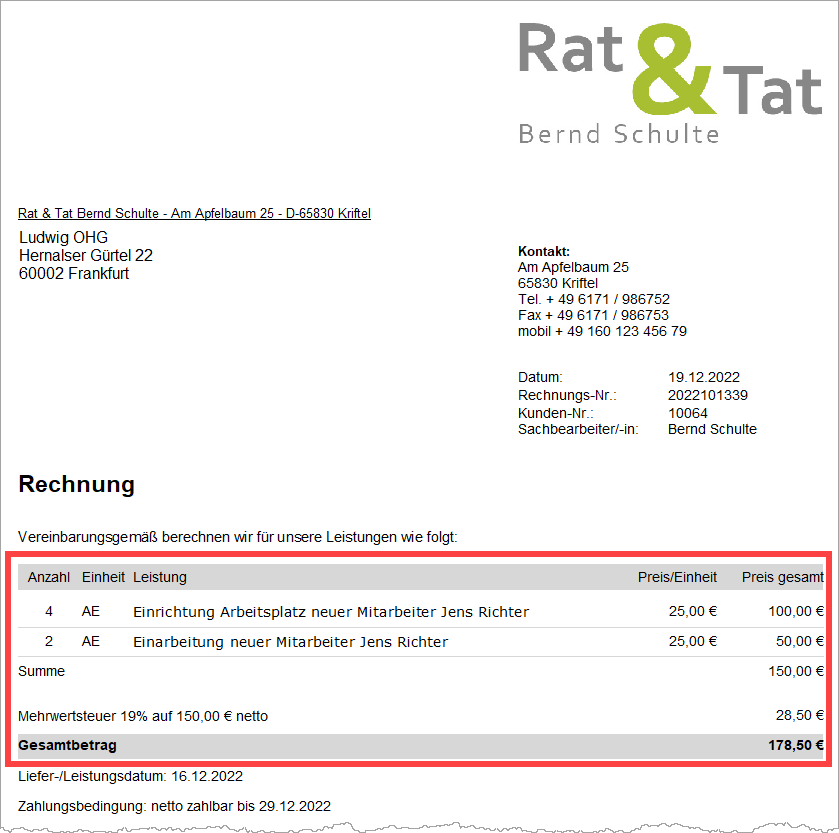
Nachdem Sie den Vorgang kontrolliert, verschickt und mit „OK – F11“ gespeichert haben, finden Sie die neue Ausgangsrechnung im Arbeitsbereich „Verkauf > Rechnungen“ wieder:
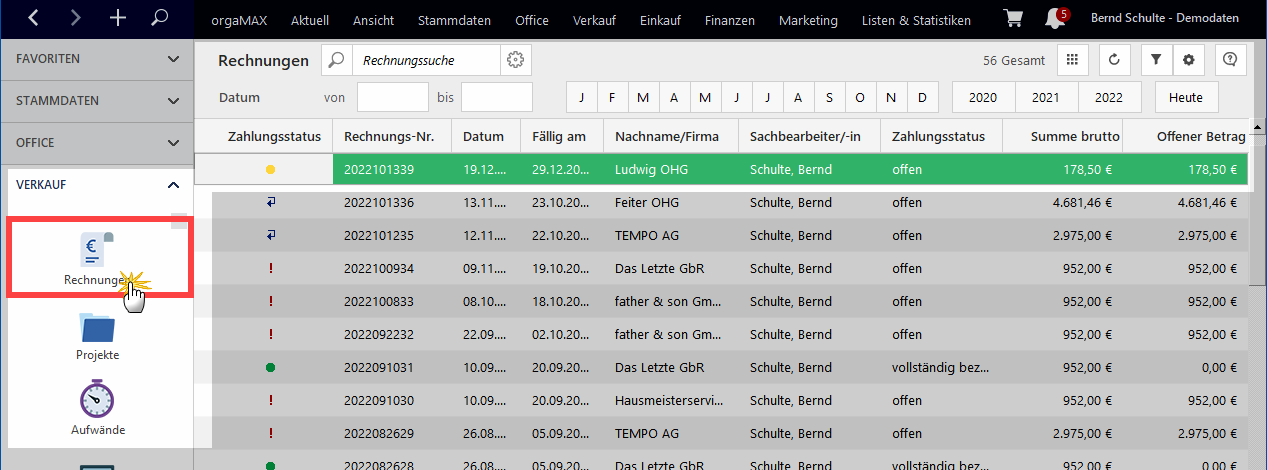
Gleichzeitig bekommen die zugrundeliegenden Aufwands-Positionen im Bereich „Verkauf > Aufwände“ die Status-Kennzeichnung „bereits abgerechnet“.
Zusatztipp: Multifunktionale Aufwands-Guthaben
Die orgaMAX-Aufwände sind viel mehr als eine einfache Arbeitszeiterfassung mit eingebauter Abrechnungsfunktion: Die Aufwandsüberwachung lässt sich auch zur Bereitstellung von Aufwands-Guthaben nutzen. Auf diese Weise können Sie Ihren Kunden zeitlich limitierte Dienstleistungen und andere freiwillige Zusatzleistungen bereitstellen, nachverfolgen und abrechnen. Beispielsweise in Form von ...
- Installations- und Einrichtungsangebote als Verkaufsanreize,
- Service- und Supportpauschalen zur Kundenbindung oder auch
- niedrigschwellige Entschädigungen im Beschwerdemanagement.
Sogar als einfaches „Prepaid“-Abrechnungsverfahren lassen sich die Aufwands-Guthaben verwenden.
Aufwands-Guthaben einrichten
Um einem Kunden ein neues Aufwands-Guthaben einzuräumen, klicken Sie ..
- im Arbeitsbereich „Verkauf > Aufwände“ auf die Schaltfläche „Weitere Funktionen F3“ und dann
- auf „<F9> Neues Guthaben“:
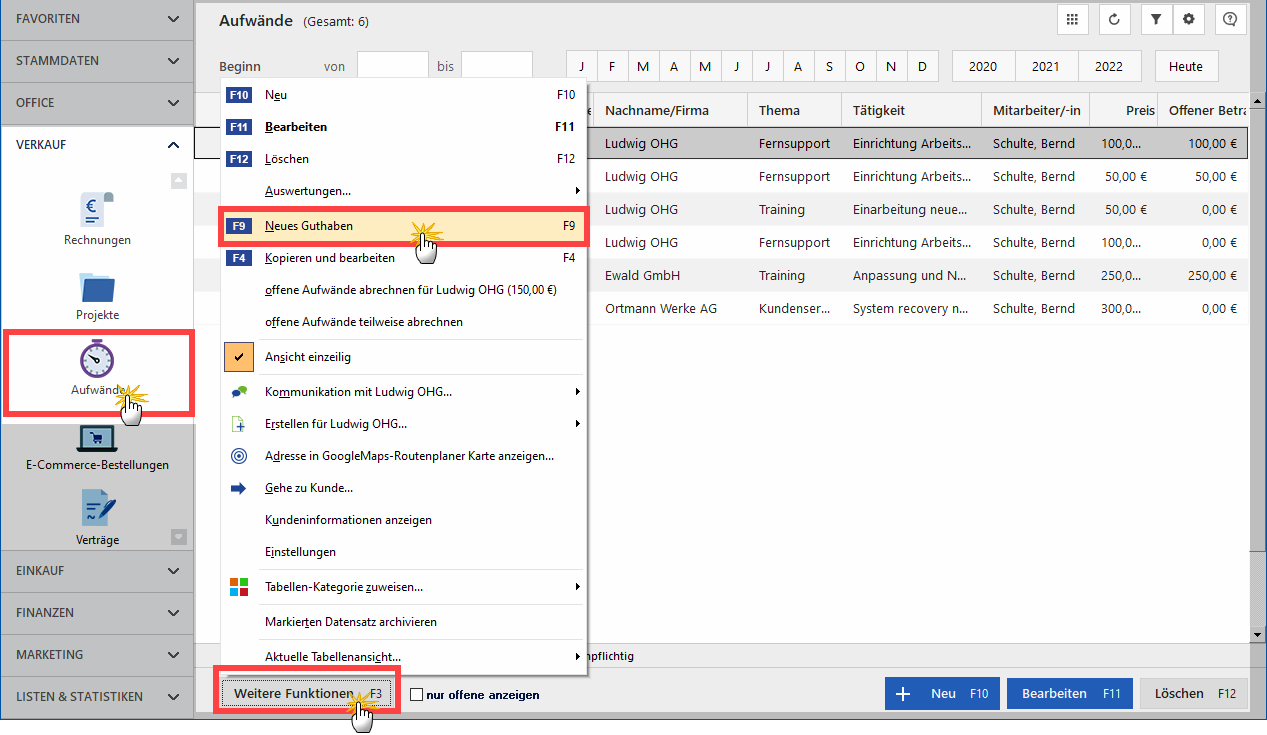
- wählen den begünstigten Kunden oder Interessenten aus und
- klicken auf die Schaltfläche „Übernehmen – F11“:
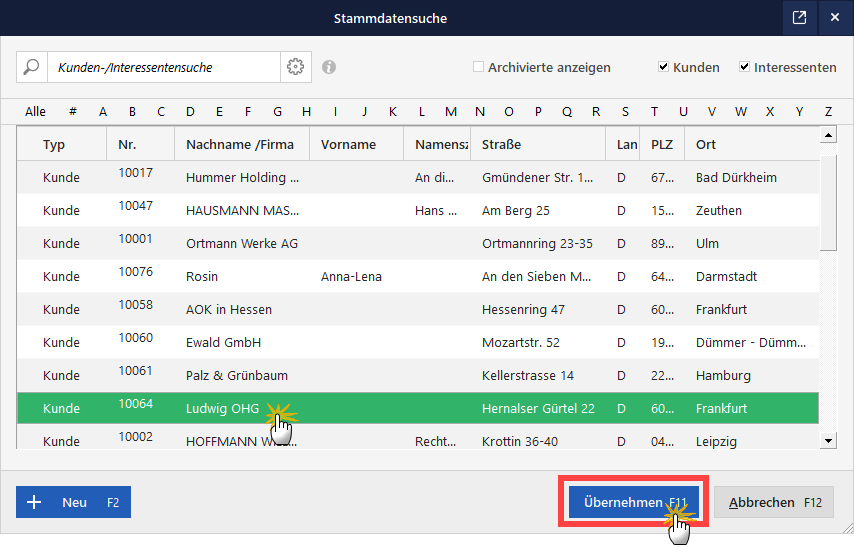
- machen die erforderlichen Angaben – insbesondere zur Höhe des Guthabens und zum Anlass der Bereitstellung und
- klicken zum Abschluss auf den Button „OK – F11“:
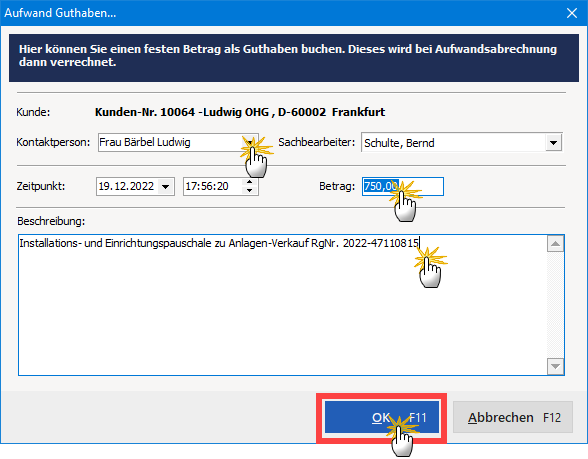
Das Guthaben wird dem Kunden anschließend unter „Verkauf > Auswände“ unter der Bezeichnung „Gutschrift“ mit negativem Vorzeichen zugeordnet:
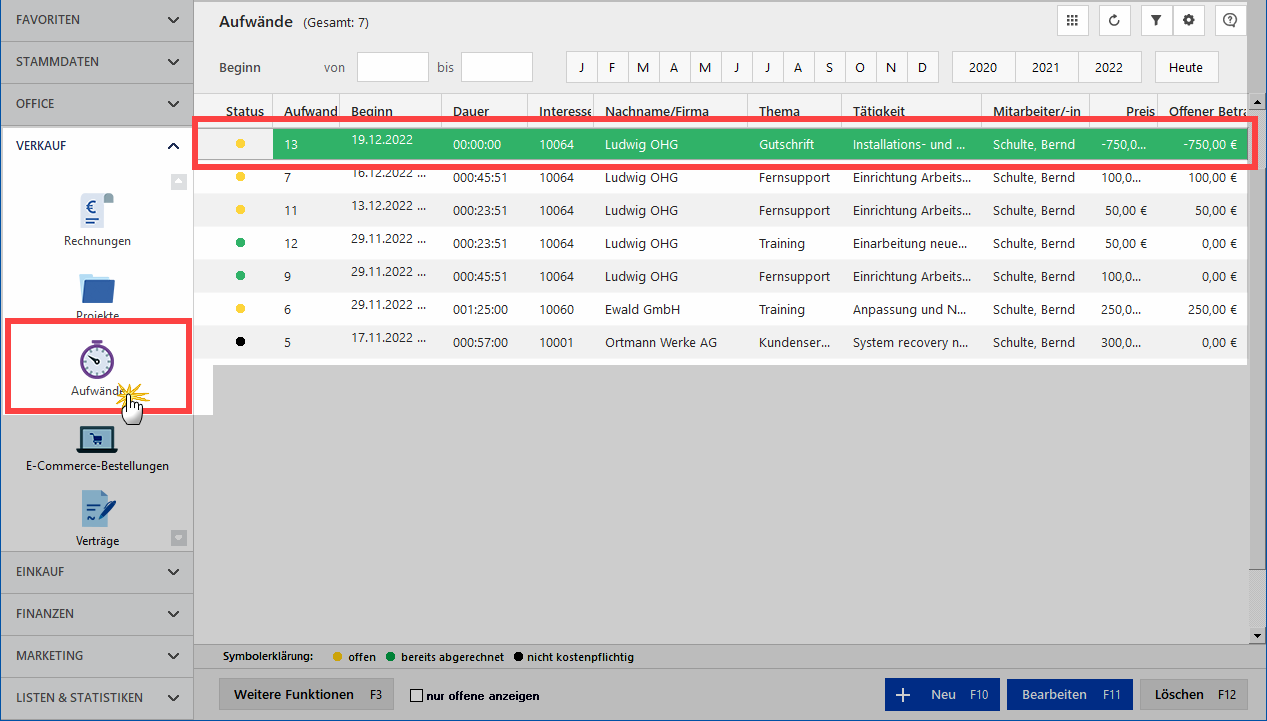
Künftige „Aufwände“ des betreffenden Kunden zieht orgaMAX nun nach und nach von diesem Guthaben ab.
Einmalige Einstellungen: So viel Zeit muss sein!
Den Erfassungsdialog der Aufwands-Verwaltung können Sie gezielt an Ihre betrieblichen Erfordernisse anpassen. Um in den Genuss der Turbo-Abrechnungen zu kommen, sind daher ein paar Voreinstellungen erforderlich. Die dazugehörigen Einstellungen finden Sie unter „Stammdaten > Einstellungen“ im Abschnitt „Aufwände“:
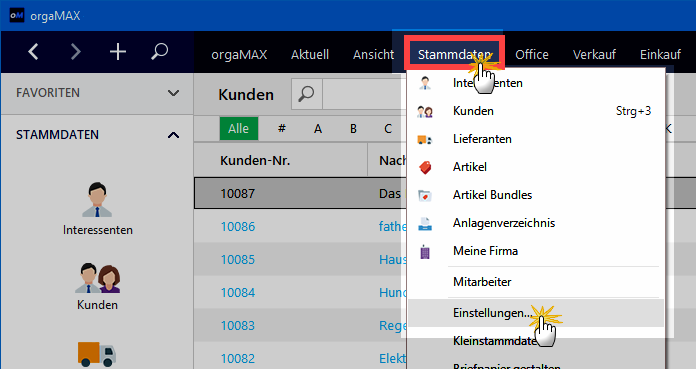
Im (1) oberen Teil der „Einstellungen für Aufwandsverarbeitung“ legen Sie die folgenden Parameter fest:
- Auswahl der inhaltlichen Erfassungsbereiche („Thema“ und / oder „Artikel“),
- (De-)Aktivieren der standardmäßigen Kostenpflicht,
- gewünschte Art der Arbeitszeiterfassung (wahlweise Bereitstellung einer „Stoppuhr“ oder manuelle Eingabe der Leistungsdauer),
- automatische E-Mail-Benachrichtigung des Kunden über erbrachte Leistungen sowie
- die standardmäßige Auftragsart für Ihre Aufwände:
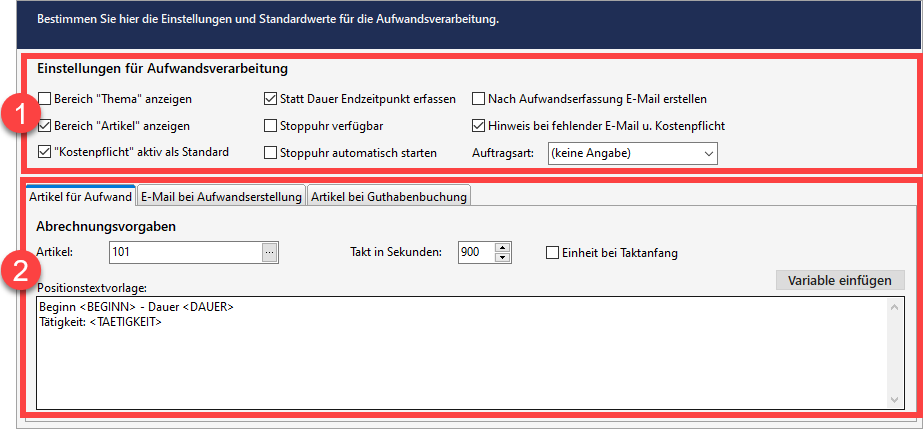
Im (2) unteren Bereich des Einstellungen-Dialogs finden sich zudem drei Registerkarten:
- „Artikel für Aufwand“,
- „E-Mail bei Aufwandserstellung“ und
- „Artikel bei Guthabenbuchung“
Aufwandsartikel und Positionstexte
Unter „Artikel für Aufwand“ bestimmen Sie die „Abrechnungsvorgaben“: Sie ...
- wählen einen Artikel aus Ihrem Artikelstamm (falls es dort noch keinen passenden Leistungs-„Artikel“ gibt, legen Sie einen neuen Artikel an),
- tragen den Abrechnungs-„Takt in Sekunden“ ein und
- legen fest, ob eine „Einheit bei Taktanfang“ fällig ist (das heißt, ob bereits bei Taktbeginn eine volle Abrechnungseinheit in Rechnung gestellt werden soll).
Außerdem können Sie dafür sorgen, dass die Positionstexte Ihrer Ausgangsrechnungen transparent und aussagekräftig sind. Neben den standardmäßig ausgewiesenen Inhalten („Beginn“, „Dauer“ und „Tätigkeit“ des Aufwands) können Sie über das Auswahlmenü „Variablen einfügen“ bei Bedarf zahlreiche weitere Vorgangsdaten einfügen:
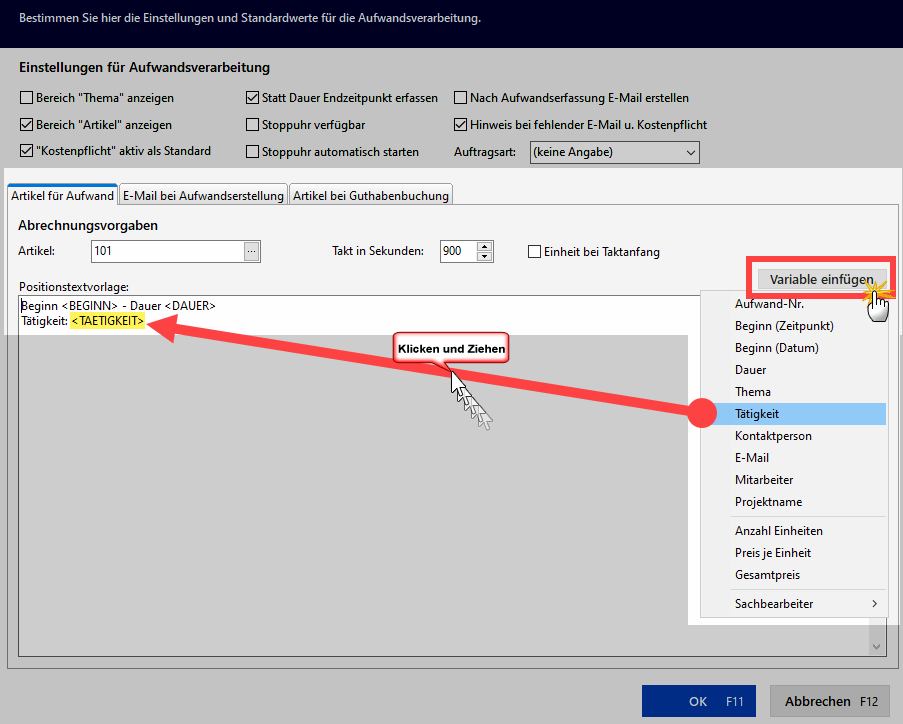
Optionale Aufwandsbenachrichtigung per E-Mail
Auf der Registerkarte „E-Mail bei Aufwandserstellung“ legen Sie fest, welche Betreffzeile und welchen E-Mail-Text orgaMAX bei der Aufwandsbenachrichtigung standardmäßig verwenden soll. Um die Benachrichtigungsfunktion zu aktivieren, setzen Sie im oberen Teil des Dialogfenster ein Häkchen vor der Option „Nach Aufwandserfassung E-Mail erstellen“.
Hinweis: Mithilfe von „Variablen“ lassen sich auch hier vollständige und aussagekräftige Anschreiben erzeugen, ohne dass manuelle Eingaben nötig sind:
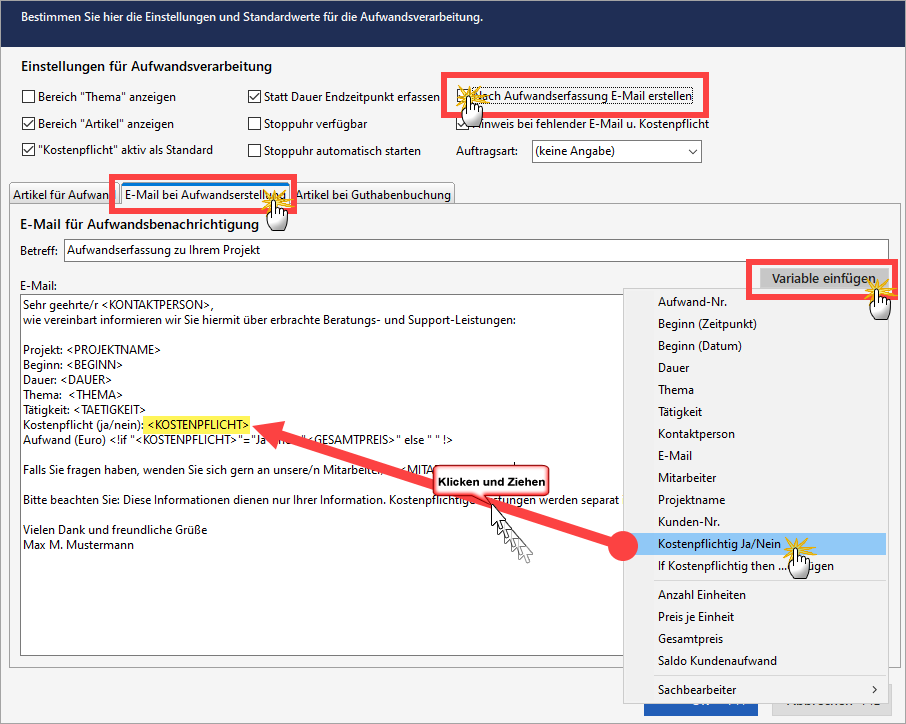
| Bitte beachten Sie: Die Variablen können sowohl in der Betreffzeile als auch im E-Mailtext eingesetzt werden. |
Optionale Artikel bei Guthabenbuchung
Falls Sie mit den flexiblen Aufwand-Guthaben arbeiten möchten, legen Sie zuvor im Einstellungen-Dialog ...
- im Register (1) „Artikel bei Guthabenbuchung“
- im Abschnitt „Abrechnungsvorgaben“ den gewünschten (2) Artikel fest und
- geben im Feld (3) „Positionstextvorlage“ einen aussagekräftigen Text für die Ausgangsrechnung ein:
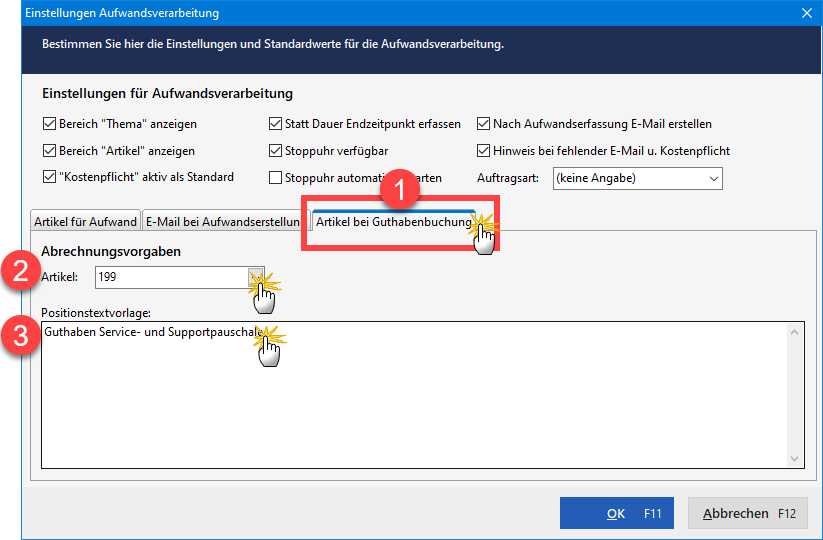
Ohne die Artikel- und Positionstext-Vorgaben funktioniert die Guthaben-Abrechnung nicht.
| Bitte beachten Sie: Falls Sie nicht sicher sind, welche der genannten Eingabebereiche und Erfassungsmodalitäten für Sie am praktischsten sind, belassen Sie es zunächst bei den Voreinstellungen. Das Feintuning können Sie später jederzeit problemlos nachjustieren. |